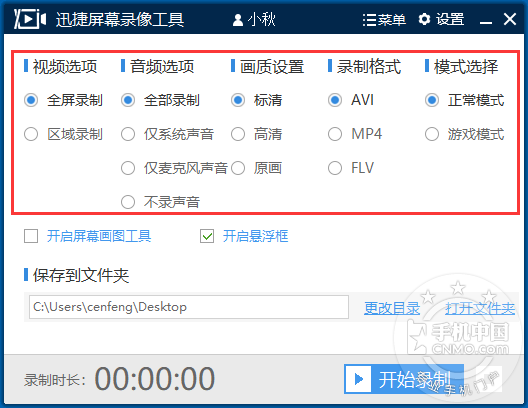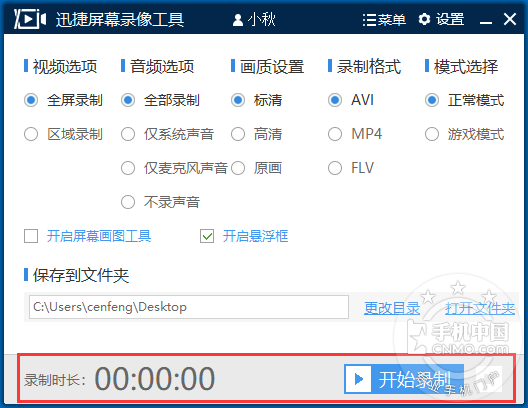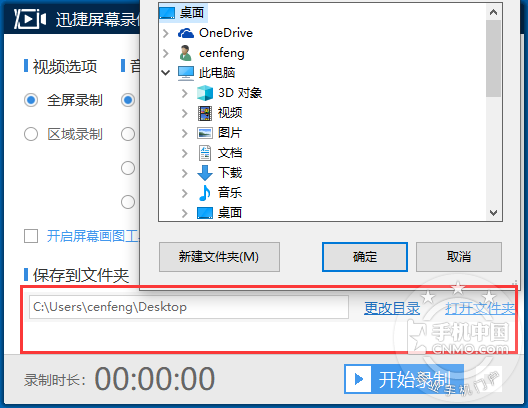电脑屏幕录像工具怎么用,如何简单高效录制电脑屏幕
|
其实电脑录像工具的使用方法有很多,与此同时录像的质量也是参差不齐的,很多电脑录像工具容易出现不能录制声音或出现录制后导出视频分辨率较低等诸多情况。在众多电脑屏幕录像工具中任选一种进行录制即可,而小编则选择了自身较为常用的迅捷屏幕录像工具。当然了,根据自身喜好任意选择一种电脑屏幕录像工具也可。
打开屏幕录像工具后看到主页分为菜单栏、参数栏和录制栏等多个区域,录制前首先在参数栏中调整视频选项、音频选项、画质设置、录制格式和模式选择等多个参数。这些录制的相关参数根据自身需求调整即可。
随后还可以在菜单栏的设置选项中调整电脑屏幕录像工具录制屏幕时面板的所处状态(显示/隐藏)、鼠标指针的各种显示效果,并且还可以在热键设置中调整屏幕录制的各种快捷键。
电脑屏幕录像的参数调整完毕后点击开始录像选项即可对当前屏幕进行录制,录制的同时还可以暂停/继续录制,当需要的内容录制完毕后点击右下角的矩形框即可结束录制。 随后录制好的视频就会存储到‘保存到文件夹’所处的目录。如果想保存到自己预设的路径也可以在更改目录选项中修改。
这就是用电脑屏幕录像工具简单高效的录制电脑屏幕的方法,希望可以帮助到各位小伙伴们哦! (编辑:焦作站长网) 【声明】本站内容均来自网络,其相关言论仅代表作者个人观点,不代表本站立场。若无意侵犯到您的权利,请及时与联系站长删除相关内容! |